Kaspersky Anti-Virus je navržen tak, aby chránil informace uložené v počítači před viry, trojskými koni a jinými škodlivými programy. Aplikace pomáhá bojovat proti spamu, detekuje e-maily obsahující spyware nebo adware, skenuje soubory stažené ze sítě. Pro úspěšné fungování musí být program aktivován.
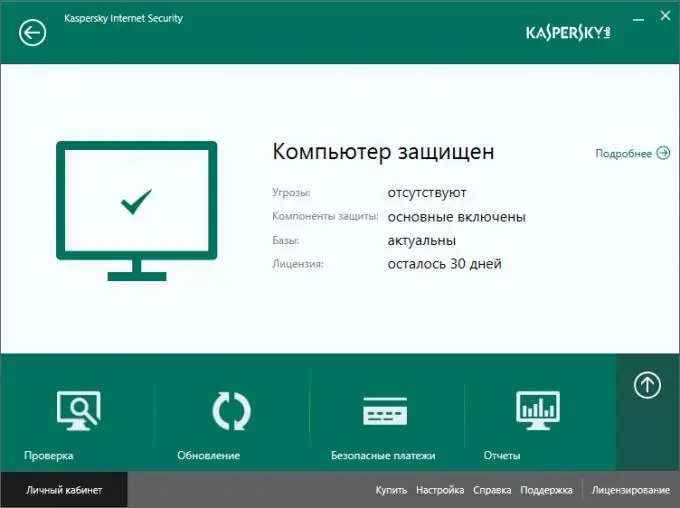
Nezbytné
- - počítač s přístupem na internet,
- - nainstalovaná aplikace Kaspersky Anti-Virus,
- - aktivační kód.
Instrukce
Krok 1
Zkontrolujte, zda je v počítači správně nastaveno systémové datum. Chcete-li to provést, klikněte v pravém rohu „hlavního panelu“na „Hodiny“a v okně, které se otevře, vyberte odkaz „Změnit nastavení data a času“. Zkontrolujte správnost nastaveného data (den, měsíc a rok) a aktuálního času. Jinak klikněte na tlačítko „Změnit datum a čas“a nastavte správné hodnoty. Potvrďte kliknutím na „OK“.
Krok 2
Otevřete aplikaci Kaspersky Anti-Virus. Klikněte na tlačítko „Zadat aktivační kód“umístěné v pravém dolním rohu. Na obrazovce se objeví okno „Licencování“, ve kterém jsou dvě tlačítka - „Aktivovat program“a „Koupit aktivační kód“. Klikněte na první tlačítko.
Krok 3
Aplikace automaticky otevře okno „Aktivace“. Do horního pole zadejte 20místný kód, který je poskytován při nákupu licence. Zkontrolujte rozložení klávesnice, kód musí být zadán písmeny latinky. Nyní klikněte na odkaz „Aktivovat“níže.
Krok 4
Po obdržení aktivačního kódu se aplikace nezávisle připojí k serveru Kaspersky Lab. Pokud byl kód zadán bez chyb, stáhne průvodce aktivací licenční klíč do počítače. Na obrazovce se zobrazí okno se zprávou „Aktivace úspěšně dokončena“. Klikněte na tlačítko „Dokončit“.
Krok 5
V okně „Licencování“se zobrazí informace o stavu klíče (aktivní), typu licence, datu aktivace a datu vypršení platnosti. Rovněž uvede počet zbývajících dnů.






